- Tác giả Jason Gerald [email protected].
- Public 2024-01-15 08:26.
- Sửa đổi lần cuối 2025-01-23 12:51.
Bạn có muốn tạo một nhóm Roblox, nhưng không biết làm thế nào? WikiHow này hướng dẫn bạn cách tạo nhóm trên Roblox. Bạn không cần thành viên Premium, chỉ cần một tài khoản và 100 Robux.
Bươc chân
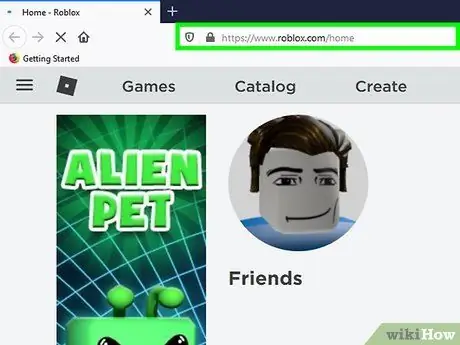
Bước 1. Mở https://www.roblox.com/home trong trình duyệt web
Bạn có thể sử dụng bất kỳ trình duyệt web nào trên PC hoặc Mac của mình.
Nếu bạn không tự động đăng nhập vào Roblox, hãy nhập tên người dùng và mật khẩu được liên kết với tài khoản Roblox của bạn và nhấp vào Đăng nhập.
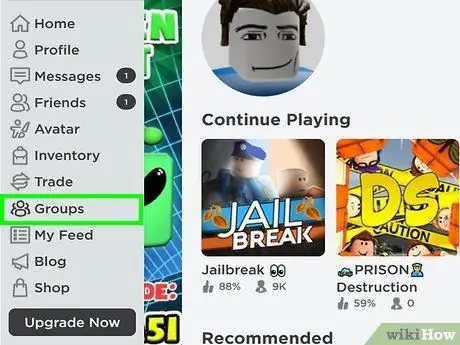
Bước 2. Nhấp vào Nhóm
Nó nằm trong thanh menu bên trái. Tùy chọn này hiển thị tất cả các nhóm bạn đang tham gia.
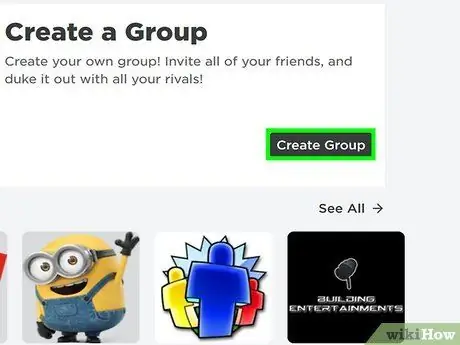
Bước 3. Nhấp vào Tạo nhóm
Nó ở góc trên cùng bên phải của trang.
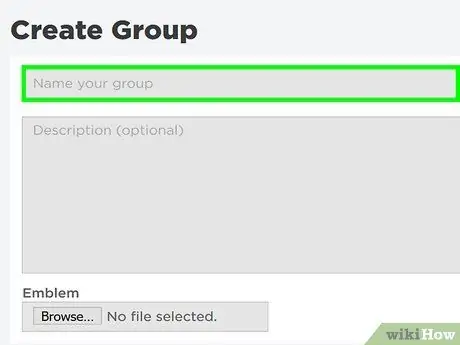
Bước 4. Điền vào tên
Sử dụng thanh ở đầu biểu mẫu để nhập tên nhóm. Chọn một tên mô tả và mô tả nhóm của bạn.
Tên không được dài hơn 50 ký tự
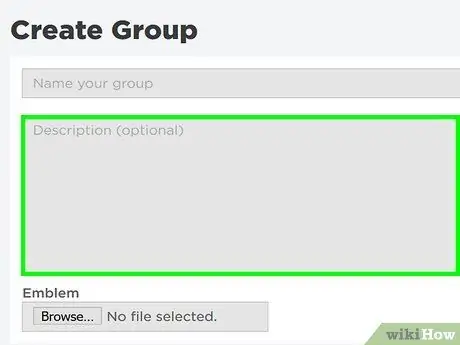
Bước 5. Điền vào mô tả
Sử dụng các hộp lớn để điền vào phần mô tả nhóm. Giải thích những gì bạn làm trong nhóm. Bao gồm cả phương châm nhóm. Viết mô tả mời những người chơi khác tham gia.
Nếu nhóm sử dụng tiếng Indonesia, hãy đưa nó vào phần mô tả
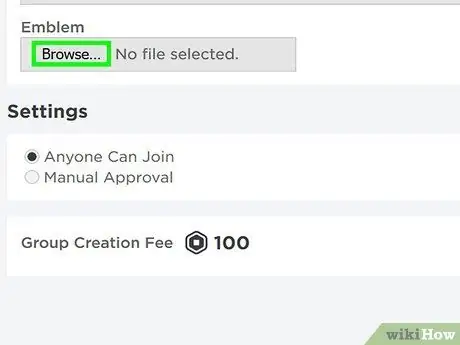
Bước 6. Chọn một biểu tượng
Chọn một biểu tượng hấp dẫn và tương thích với nhóm của bạn. Sử dụng các bước sau để chọn một biểu tượng.
- Nhấp chuột Chọn tập tin dưới "Biểu tượng".
- Nhấp vào hình ảnh trên máy tính.
- Nhấp chuột Mở ra.
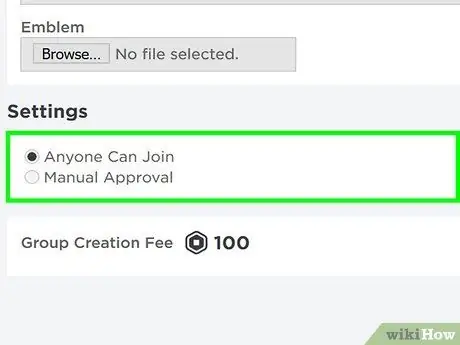
Bước 7. Chọn “Bất kỳ ai cũng có thể tham gia” hoặc “Phê duyệt thủ công”
Nếu bạn muốn cho phép mọi người tham gia, hãy nhấp vào nút radio bên cạnh "Mọi người đều có thể tham gia". Nếu bạn muốn kiểm soát ai có thể tham gia nhóm, hãy nhấp vào nút radio bên cạnh "Phê duyệt thủ công". Do đó, người chơi phải được sự chấp thuận của bạn để tham gia.
Bạn cũng có thể nhấp vào hộp kiểm bên cạnh "Người chơi phải có Premium" để chỉ những người chơi có tư cách thành viên Premium mới có thể tham gia
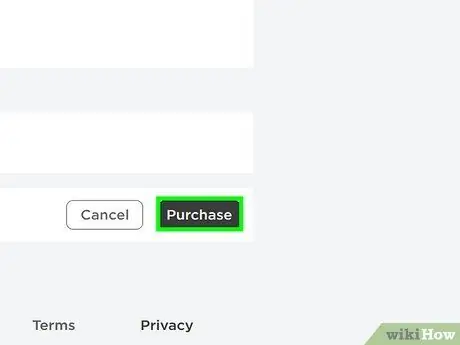
Bước 8. Nhấp vào Mua
Đây là nút màu xanh lá cây ở cuối biểu mẫu. Nhấp để hoàn thành nhóm.
-
Ghi chú:
Tạo một nhóm yêu cầu 100 Robux.
Lời khuyên
- Hãy thử tham gia các nhóm khác để xem nó như thế nào.
- Cố gắng thực hiện một trò chơi sau đó đặt liên kết trong nhóm. Phương pháp này hoạt động, đặc biệt là trong các quán cà phê hoặc nhóm khách sạn. Phương pháp này cũng có thể được sử dụng với các trò chơi nhiều người chơi.






